
يتمتع كل مستخدم دائمًا بإمكانية تخصيص خلفية الشاشة المستخدمة في Windows 10. يمكنك اختيار الصورة التي تريد استخدامها كخلفية. بالإضافة إلى القدرة على تغييره وقتما تشاء دون أي مشكلة. بالنسبة للمستخدمين الذين يتخذون خطواتهم الأولى في نظام التشغيل ، فقد لا يعرفون كيف يتم تغيير الخلفية.
إفتراضي، يوفر Windows 10 خلفية محددة. على الرغم من أن الحقيقة هي أنه يمكننا تغييرها دون الكثير من المتاعب. الخطوات التي يتعين علينا اتباعها بسيطة ، وسنخبرك عنها أدناه.
بادئ ذي بدء ، عليك أن تفعل افتح إعدادات Windows 10. يمكن القيام بذلك باستخدام مجموعة من المفاتيح ، بالضغط على Win + I. أيضًا عن طريق فتح قائمة البداية والنقر على أيقونة عجلة مسننة. يتم فتح هذا التكوين بعد ذلك على شاشة الكمبيوتر. لدينا سلسلة من الأقسام على الشاشة ، وندخل التخصيص.
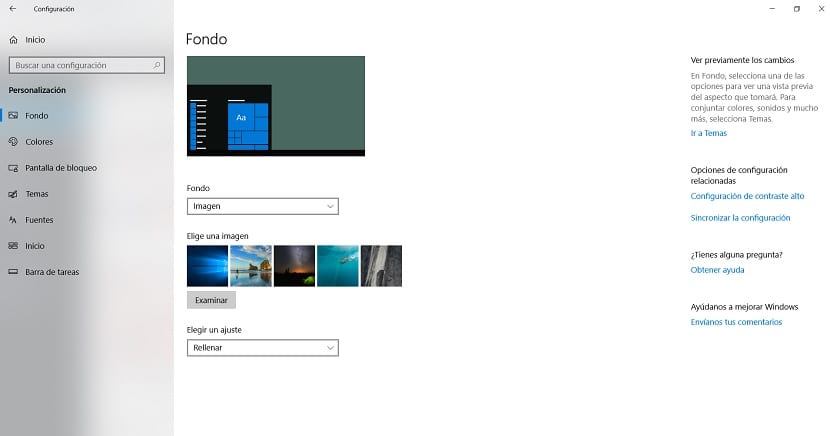
في هذا القسم ، ننظر إلى العمود الموجود على اليسار. يوجد لدينا عدة أقسام ، واحدة منها هي الخلفية. يتعين علينا بعد ذلك النقر فوق هذا القسم ، حتى يتم فتحه. سيتم عرض الخيارات التي تشير إلى الخلفية في وسط الشاشة ، حتى نتمكن من تكوين ما نريد.
هنا يمكنك اختيار الخلفية التي تريد استخدامها في Windows 10. يمكنك استخدام خلفية تأتي بشكل افتراضي ، واختيار لون خالص كخلفية ، أو يمكنك تحميل صورتك الخاصة. لهذا هناك قسم يسمى اختيار صورة. هناك يمكننا بعد ذلك البحث عن مجلد على الكمبيوتر واختيار صورة سنستخدمها كخلفية.
لذلك من السهل العثور على الصورة التي نريد استخدامها كخلفية في نظام التشغيل Windows 10. هذا شيء بسيط. متى أردت تغيير الخلفية ، ستكون قادرًا على القيام بذلك. الخطوات التي يجب اتباعها هي نفسها التي اتبعناها في هذه الحالة.